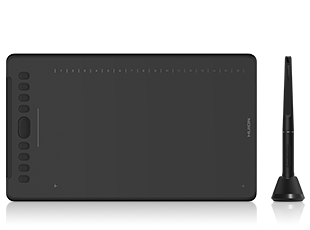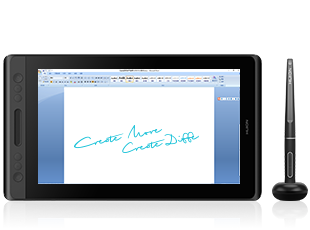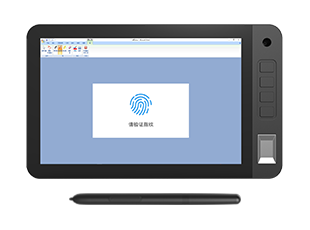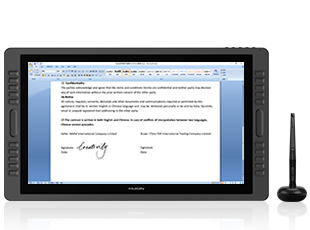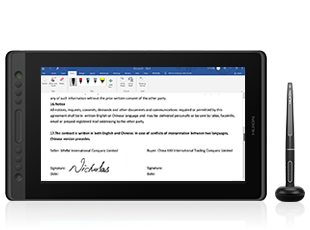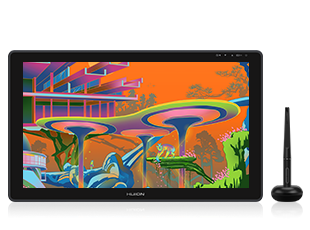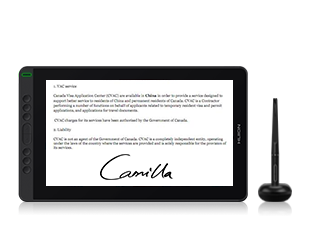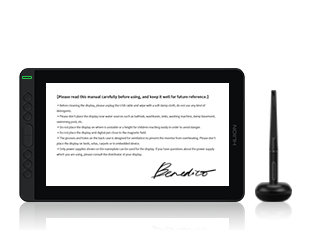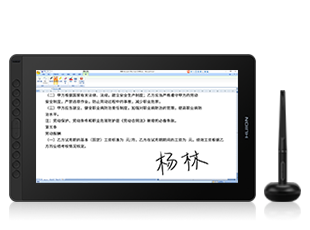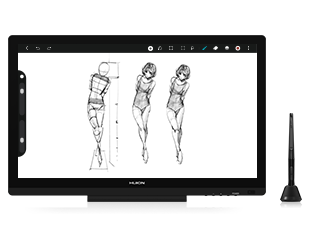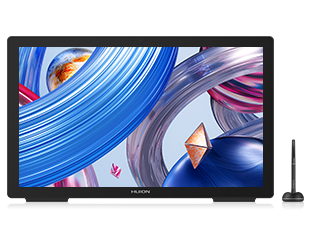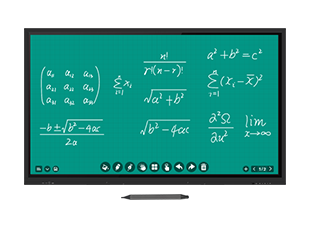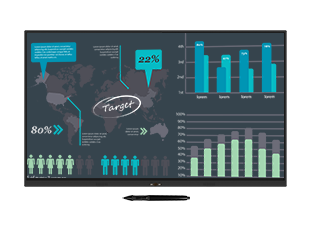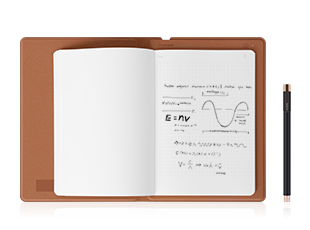Photoshop是一款功能强大的绘图软件,搭配数位板或数位屏使用,可以更加自由和灵活地表达创意。在创作过程中,如果遇到使用画笔工具出现两种颜色,可尝试以下方法解决:
1.检查画笔设置:在画笔工具中,查看画笔的笔尖设置是否勾选了“颜色动态”,如果勾选“颜色动态”,当颜色抖动数值拉高,且前景色和背景色选择两种不同的颜色,就会同时画出不同颜色,应取消勾选“颜色动态”。
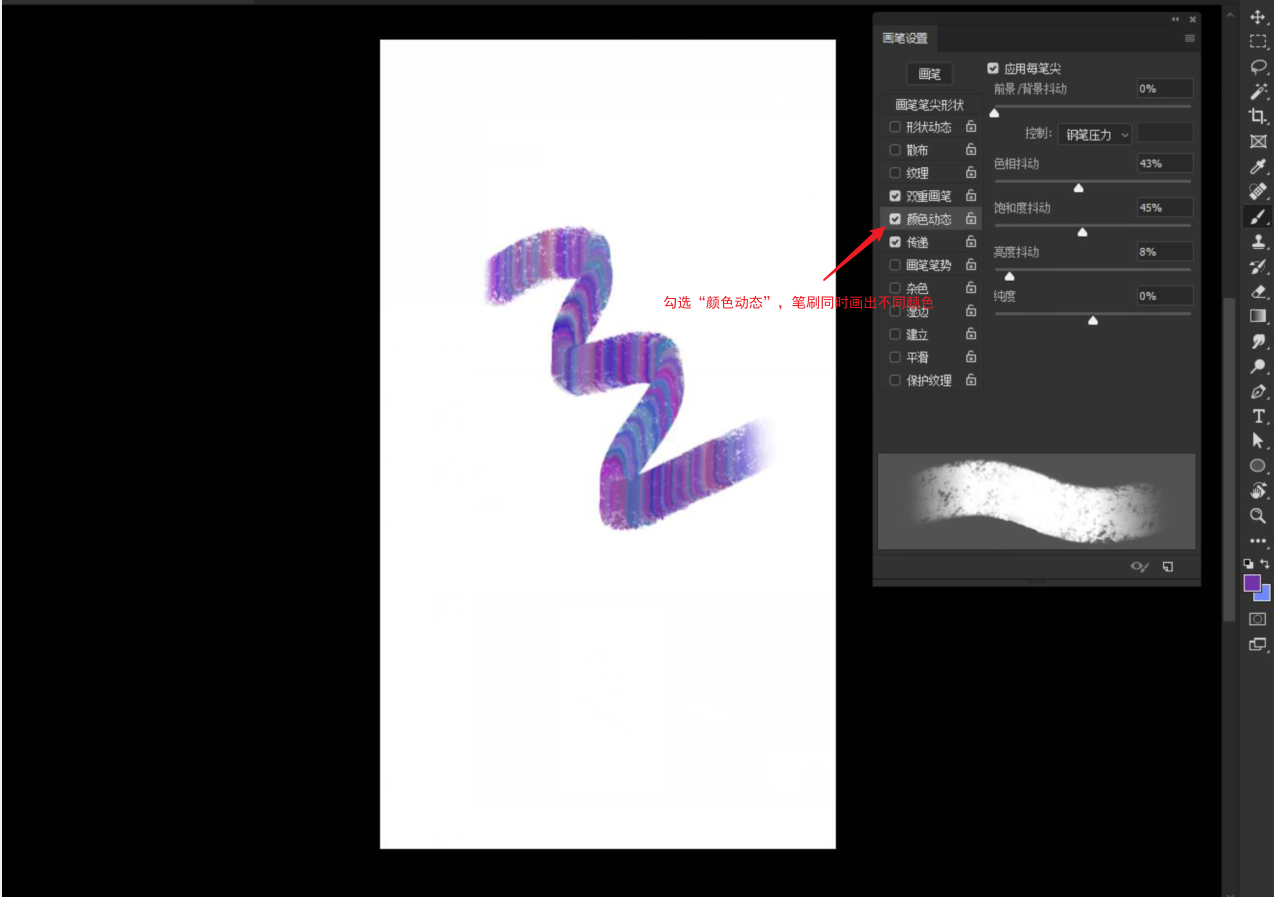
勾选“颜色动态”,同时画出了不同的颜色
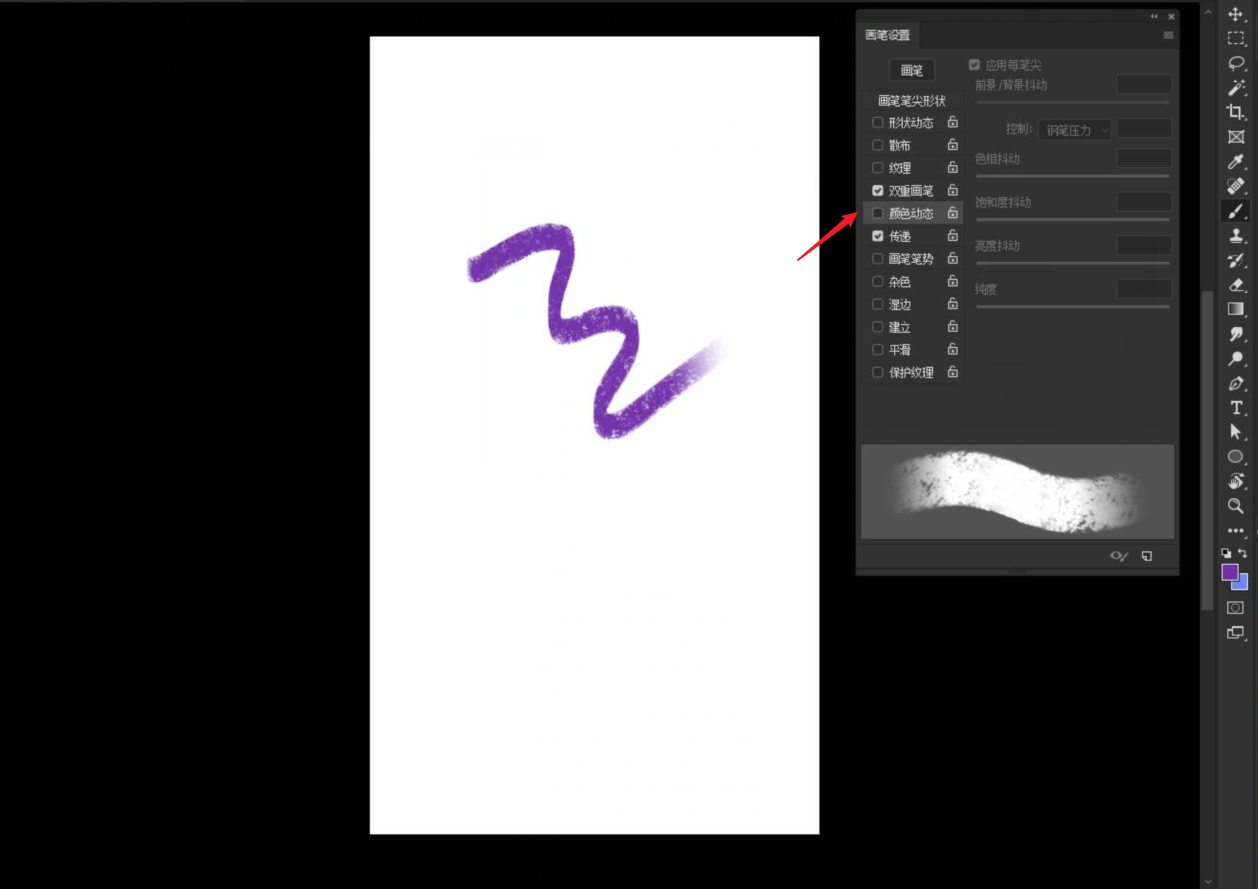
取消勾选“颜色动态”,PS笔刷颜色正常
2.检查画笔颜色模式:在画笔工具的选项栏中,查看颜色模式,当颜色模式为“正片叠底”等模式时,画笔颜色会与底色混合,可能会导致颜色叠加,需将颜色模式改为“正常”模式。
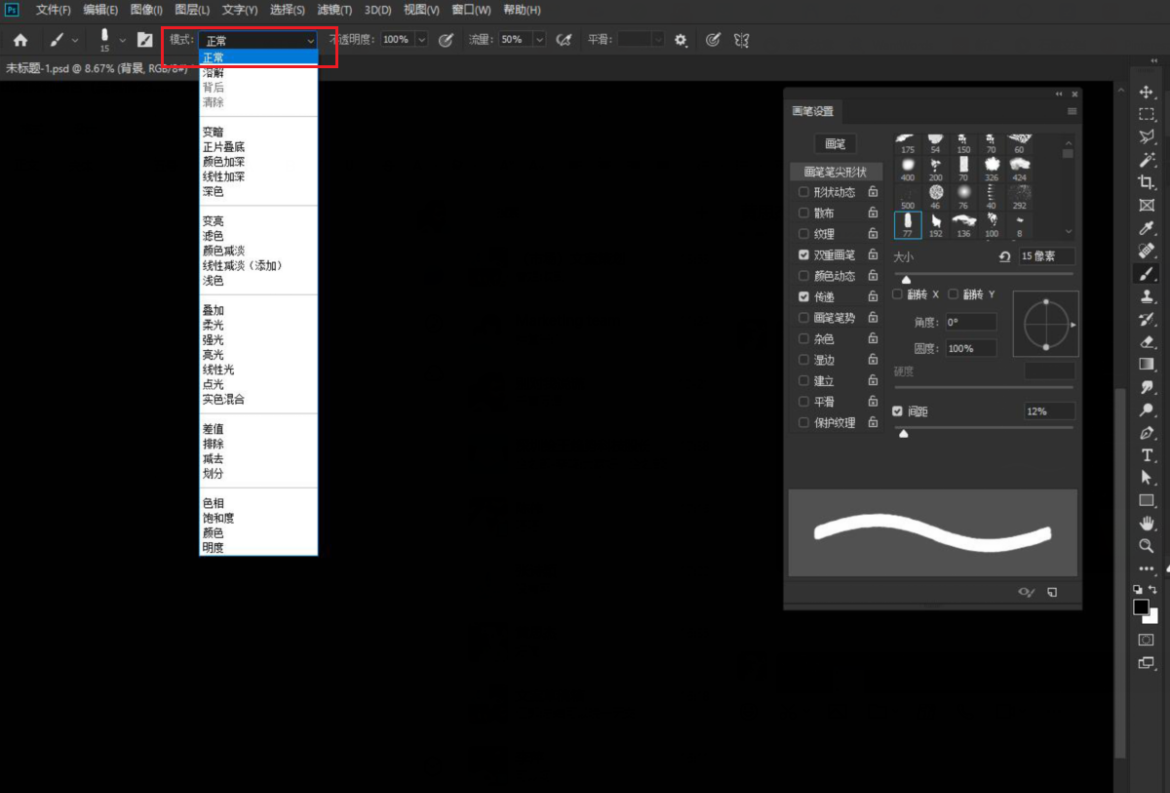
3.检查图层混合模式:在图层面板中,检查当前图层的混合模式设置,如果图层混合模式设置为“正常”以外的选项,可能导致画笔工具的颜色产生变化。
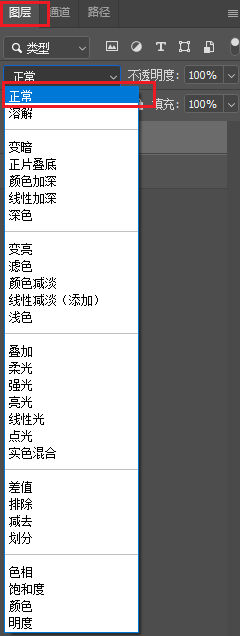
4.重新启动Photoshop:有时Photoshop运行出错可能导致各类问题出现,建议重新启动软件后再使用。
如果以上方法都无法解决您的问题,可能需要进一步检查Photoshop软件的设置是否有误,或者尝试在其他电脑上运行软件以排除软件问题。